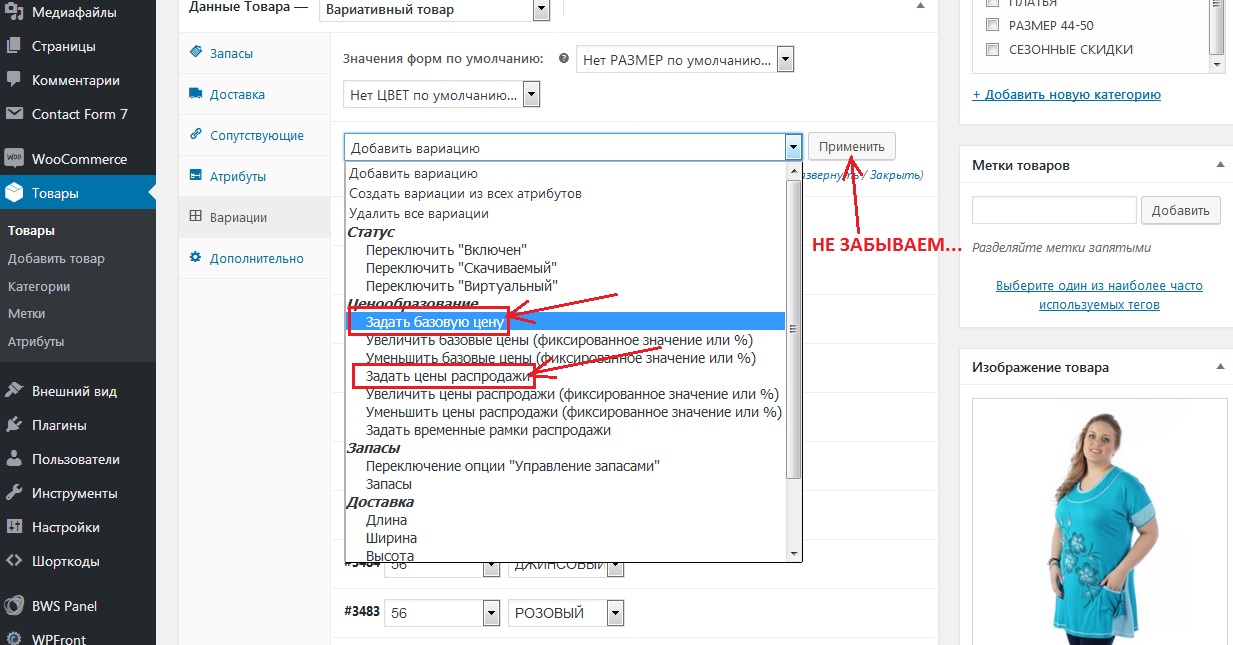Как добавить вариативный товар в интернет-магазин на Вордпрессе (WordPress) с плагином Вукоммерц (WooCommerce) разберём на примере интернет-магазина одежды, где основные свойства товара: цвет и размер. Для начала нам необходимо создать свойства товара, которые мы будем использовать в качестве вариаций.
![]() В панели управления администратора (консоли) заходим на вкладку Товары, далее открываем Атрибуты (Свойства) и добавляем свойства Цвет и Размер. Как это сделать, указано на изображении стрелочками. Кликните по нему для увеличения размера.
В панели управления администратора (консоли) заходим на вкладку Товары, далее открываем Атрибуты (Свойства) и добавляем свойства Цвет и Размер. Как это сделать, указано на изображении стрелочками. Кликните по нему для увеличения размера.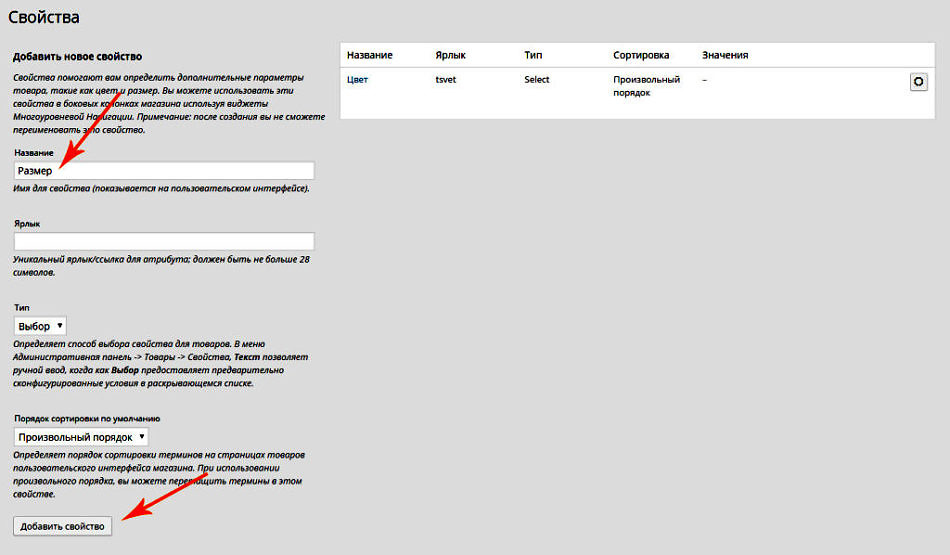
![]() Теперь каждому свойству задаём атрибуты (параметры) товара. Для этого нажимаем курсором на созданное свойство Цвет и в открывшемся окне добавляем параметры этого свойства. Пусть это будут белый, черный, красный, синий, зелёный и т.д. Постарайтесь указать все возможные варианты для вашего товара. Однако, если в дальнейшем у вас появятся товары с новыми свойствами, вы их легко сможете добавить в карте товара.
Теперь каждому свойству задаём атрибуты (параметры) товара. Для этого нажимаем курсором на созданное свойство Цвет и в открывшемся окне добавляем параметры этого свойства. Пусть это будут белый, черный, красный, синий, зелёный и т.д. Постарайтесь указать все возможные варианты для вашего товара. Однако, если в дальнейшем у вас появятся товары с новыми свойствами, вы их легко сможете добавить в карте товара.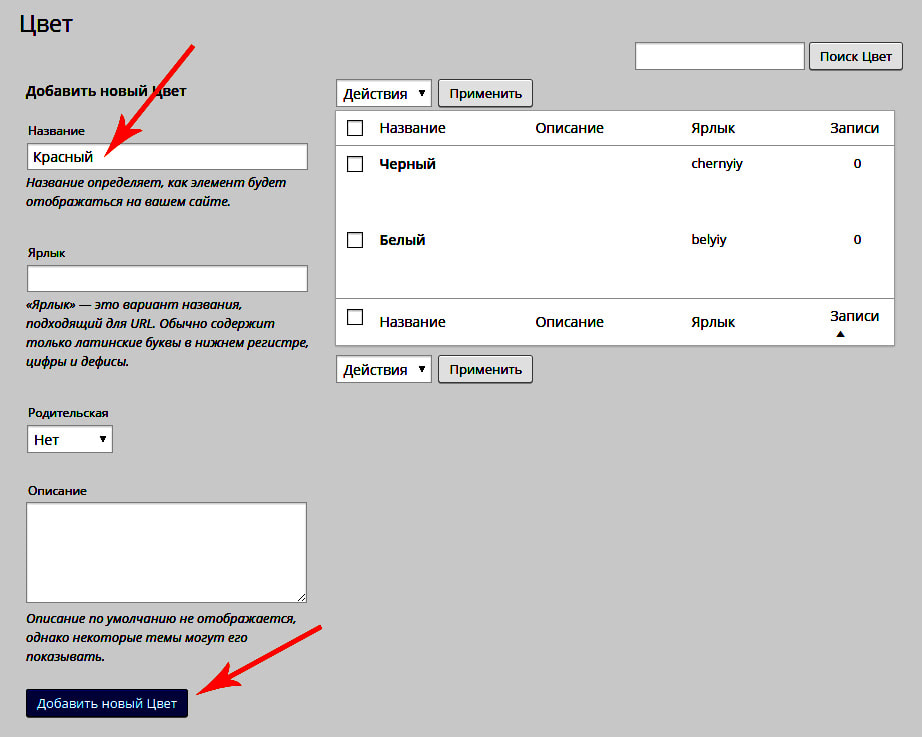 Таким же образом добавляем атрибуты X, XL, XXL в свойство Размер.
Таким же образом добавляем атрибуты X, XL, XXL в свойство Размер.
![]() Далее, переходим по вкладке Товары, сверху кликаем вкладку Добавить товар и прописываем название, описание нового товара (или редактируем уже добавленный ранее). Обратите внимание на поля для заполнения: основное поле для заполнения находится в самом низу (на сайте эта информация будет отображаться перед корзиной товаров, т.е. вверху). А в верхнем поле размещается подробное описание свойств товара. Там же можно написать о производителе либо указать другую информацию, важную для вас.
Далее, переходим по вкладке Товары, сверху кликаем вкладку Добавить товар и прописываем название, описание нового товара (или редактируем уже добавленный ранее). Обратите внимание на поля для заполнения: основное поле для заполнения находится в самом низу (на сайте эта информация будет отображаться перед корзиной товаров, т.е. вверху). А в верхнем поле размещается подробное описание свойств товара. Там же можно написать о производителе либо указать другую информацию, важную для вас.
После того, как название товара и описание указаны, переходим в рабочее поле, которое находится посередине: Информация о товаре. Выбираем в выпадающем списке Тип продукта значение Вариативный товар (при создании по умолчанию стоит значение «Простой товар»). После этого переходим на вкладку Свойства.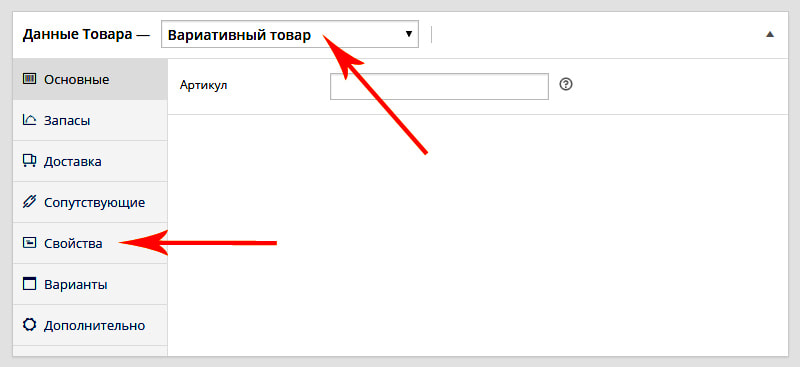
![]() Задаём Свойства товара. Для этого в открывшемся рабочем пространстве выбираем из выпадающего списка Индивидуальные свойства товара свойство Цвет и нажимаем кнопку «Добавить». Аналогично добавляем свойство Размер. Не забывайте ставить галочку в чекбоксе Используется для вариаций - это важно!!!
Задаём Свойства товара. Для этого в открывшемся рабочем пространстве выбираем из выпадающего списка Индивидуальные свойства товара свойство Цвет и нажимаем кнопку «Добавить». Аналогично добавляем свойство Размер. Не забывайте ставить галочку в чекбоксе Используется для вариаций - это важно!!!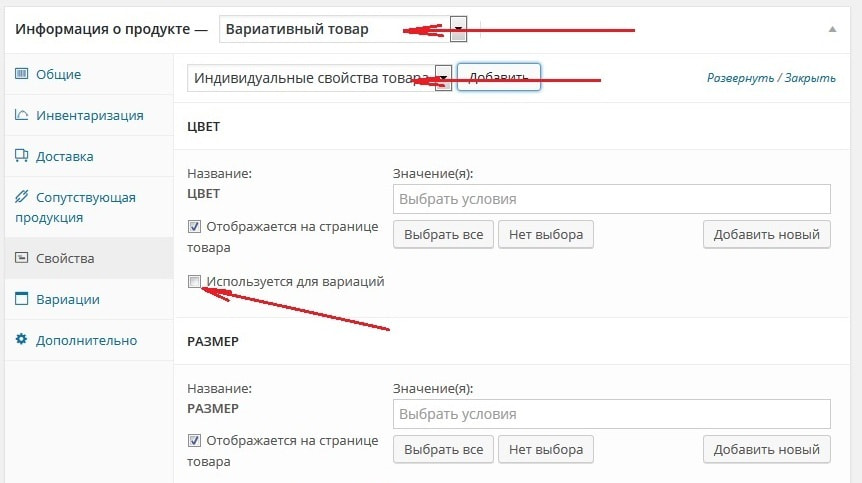
![]() Теперь задаём Атрибуты товара. Для этого ставим курсор на поле возле свойств товара и в выпадающем списке выбираем те атрибуты, которые соответствуют этой модели. После добавления всех свойств и атрибутов нажимаем кнопку «Сохранить свойства».
Теперь задаём Атрибуты товара. Для этого ставим курсор на поле возле свойств товара и в выпадающем списке выбираем те атрибуты, которые соответствуют этой модели. После добавления всех свойств и атрибутов нажимаем кнопку «Сохранить свойства».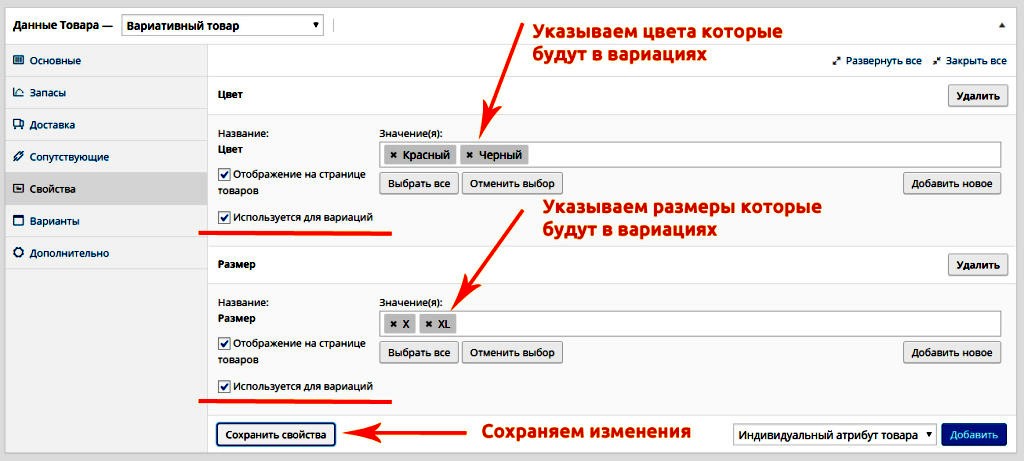
![]() Далее, переходим на вкладку Варианты и нажимаем Присоединить все варианты и в окошке которое появилось подтверждаем ОК. После подтверждения автоматически создаются все возможные комбинации свойств и атрибутов. Также можно создавать вариативные товары вручную. Для этого нужно нажать кнопку «Добавить вариант» и указать цвет и размер на добавленную вариацию. Однако, удобнее добавлять все вариации автоматически, а потом несуществующую комбинацию удалить. И потом, кто знает, может она у вас появится в будущем? Поэтому вариацию можно оставить, но в поле указать ещё одно свойство Нет в наличии.
Далее, переходим на вкладку Варианты и нажимаем Присоединить все варианты и в окошке которое появилось подтверждаем ОК. После подтверждения автоматически создаются все возможные комбинации свойств и атрибутов. Также можно создавать вариативные товары вручную. Для этого нужно нажать кнопку «Добавить вариант» и указать цвет и размер на добавленную вариацию. Однако, удобнее добавлять все вариации автоматически, а потом несуществующую комбинацию удалить. И потом, кто знает, может она у вас появится в будущем? Поэтому вариацию можно оставить, но в поле указать ещё одно свойство Нет в наличии. 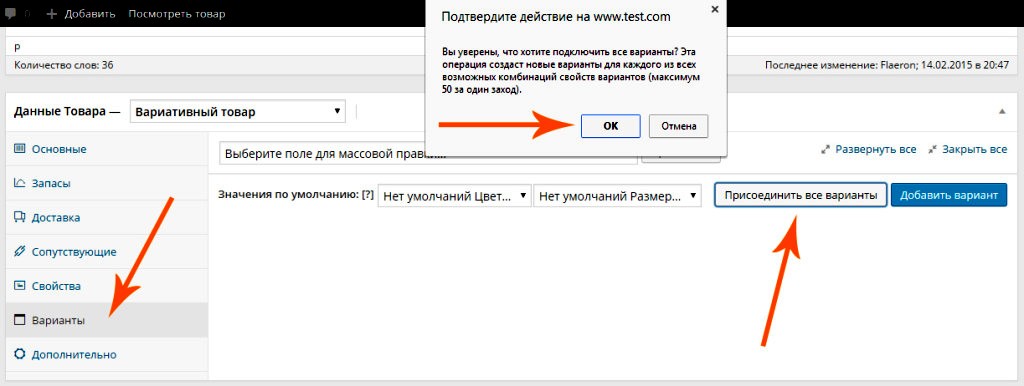
![]() После того как все варианты добавлены нужно указать цену на каждой вариации (если есть скидка, то и скидку). Цена может быть разная и размер скидки у каждого варианта может указываться разный. Не забывайте в каждый вариант добавлять миниатюру соответствующего цвета. Впоследствии, эта миниатюра будет открываться, когда покупатель будет задавать значения модели. Если у вас нет вариантов фотографий, соответствующих каждому цвету, то в этом поле можно не добавлять фотографии. Достаточно будет в основном поле Задать изображение товара и там же Добавить товар в фотогалерею - это обязательная процедура! Помните о том, что все фотографии товара должны быть высокого качества и желательно одинакового размера для всех товаров!
После того как все варианты добавлены нужно указать цену на каждой вариации (если есть скидка, то и скидку). Цена может быть разная и размер скидки у каждого варианта может указываться разный. Не забывайте в каждый вариант добавлять миниатюру соответствующего цвета. Впоследствии, эта миниатюра будет открываться, когда покупатель будет задавать значения модели. Если у вас нет вариантов фотографий, соответствующих каждому цвету, то в этом поле можно не добавлять фотографии. Достаточно будет в основном поле Задать изображение товара и там же Добавить товар в фотогалерею - это обязательная процедура! Помните о том, что все фотографии товара должны быть высокого качества и желательно одинакового размера для всех товаров!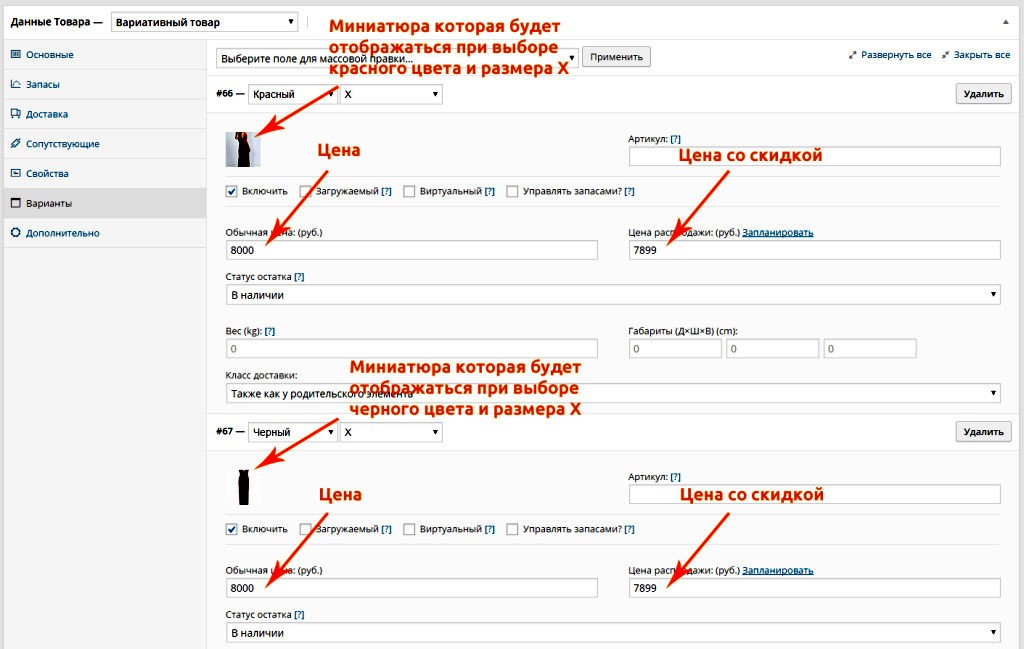
![]() В случае, если у вас для всех вариаций товара одна цена, можно ускорить процесс. Особенно это удобно при массовой правке цен. Для этого на вкладке "Добавить вариацию" кликнем на треугольничек и в открывшемся списке выбираем соответствующее вашей задаче значение. Не забывайте кликнуть по кнопочке "Применить". При таком подходе цена во всех вариациях устанавливается автоматически.
В случае, если у вас для всех вариаций товара одна цена, можно ускорить процесс. Особенно это удобно при массовой правке цен. Для этого на вкладке "Добавить вариацию" кликнем на треугольничек и в открывшемся списке выбираем соответствующее вашей задаче значение. Не забывайте кликнуть по кнопочке "Применить". При таком подходе цена во всех вариациях устанавливается автоматически.
После того как вы добавите все цены, не забудьте обязательно сохранить изменения нажав кнопку «Обновить», а если товар новый то «Опубликовать». И вот такую карту товара мы имеем на выходе: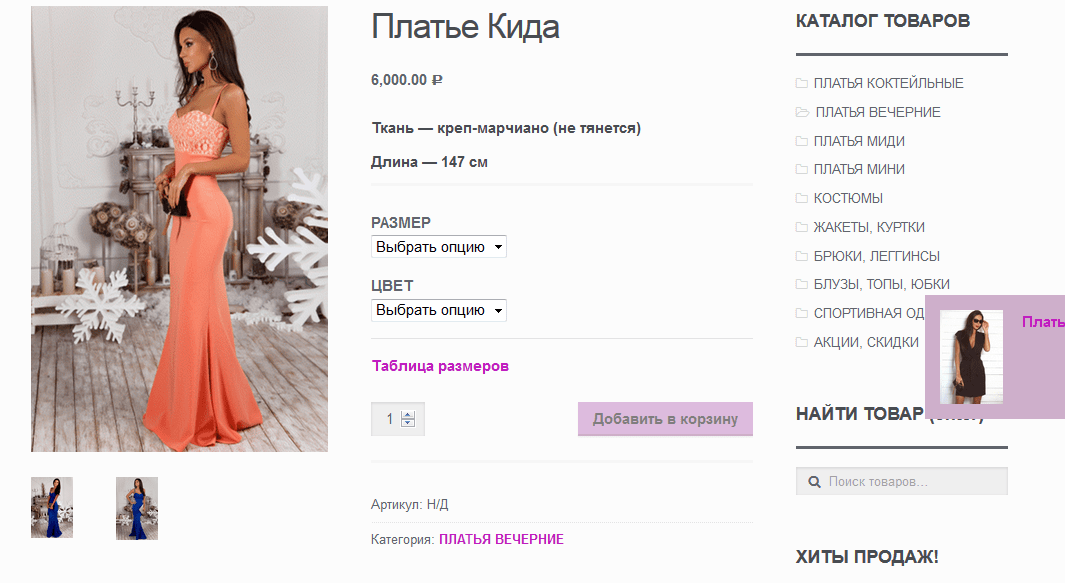
УДАЧНЫХ ПРОДАЖ И ДОВОЛЬНЫХ ПОКУПАТЕЛЕЙ!